納期の自動連携設定【楽天市場】 ID:10922
在庫連携の際に楽天市場側に商品の納期情報を送信・反映させるための設定です。
※RMS側でSKU移行している場合、本機能をお使いいただけません。以下の設定マニュアルをご参照ください。
1.事前の確認事項
■納期連携のタイミング
納期情報は、在庫連携時に楽天側に送信されます。在庫連携が行われなかった商品の納期情報は連携できません。
■在庫の変動がない場合の納期連携
在庫数の変動がない商品に対して納期を連携させる場合は、モール商品CSVファイルの取込を行ってください。操作方法は下記をご参照ください。
■楽天市場側に送信する情報
楽天市場側には、常に以下の2つの納期管理番号が送られます。
・在庫あり時→その商品に設定されている納期管理番号
・在庫切れ時→納期管理番号32(固定)
■セット商品の場合
セット商品の場合は、内訳商品内で一番大きい納期区分をもつ商品の納期情報が、セット商品の納期情報として送られます。
2.楽天市場の納期情報設定
2-1.設定画面の開き方
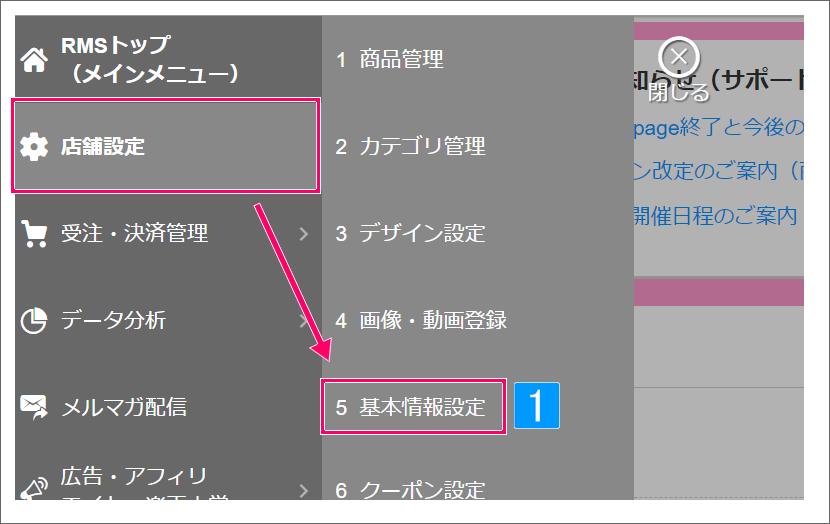
【RMS画面】
- [店舗設定]より[基本情報設定]をクリック
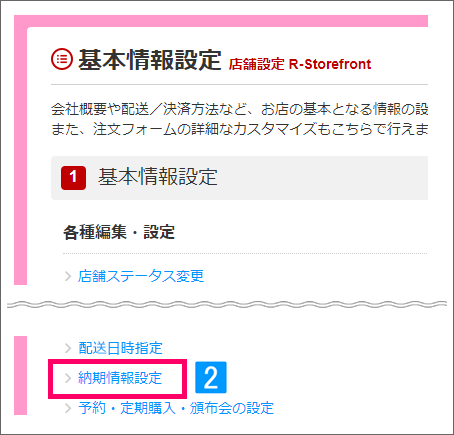
- 基本情報設定の「各種編集・設定」にて[納期情報設定]をクリック
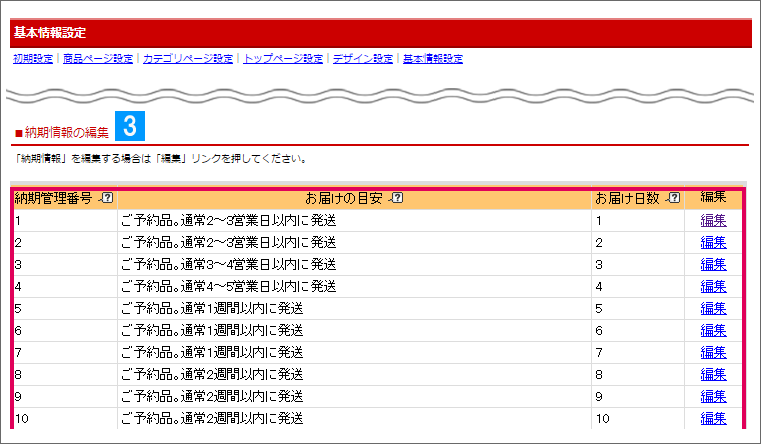
- 納期管理番号ごとに「お届けの目安」「お届け日数」を登録
納期管理番号について
2-2.設定内容
■商品ごとに納期管理番号を指定する場合
| 納期管理番号 | 設定内容 |
| 1~31 |
・すべての番号に任意の「お届けの目安」「お届け日数」を設定 ・利用しない納期番号は「不使用」などの文言を設定 ※32を「在庫切れ時納期管理番号」として使用するためには、1~31まで納期管理番号の登録が必要です。 |
| 32 |
・在庫切れ時の「お届けの目安」「お届け日数」を設定 ※「在庫切れ時納期管理番号」に適用されます |
| 33以降 |
・必要な場合のみ任意の「お届けの目安」「お届け日数」を設定 |
■納期カウントダウンを利用する場合
納期カウントダウンとは?
本システムの商品情報に納期指定日(発売日)を登録することで、現在の日付から納期指定日までの日数を計算して楽天側に連携します。
- 納期指定日までの日数が31日以上 → 納期管理番号「31」を固定で送信
- 納期指定日までの日数が30日以内 → 日数に応じて納期管理番号を算出して送信 (30、29、28…とカウントダウン)
- 納期指定日を過ぎた場合 → 納期管理番号「1」を送信
※在庫更新時に計算した日数を連携します。該当商品が在庫更新対象に上がらない(フリー在庫数の変動などが無い)場合、納期は連携されません。
| 納期管理番号 | 設定内容 |
| 1~30 |
・即時~30日以内に発送する「お届けの目安」「お届け日数」を設定 |
| 31 |
・現在の日付と納期指定日が31日以上離れている場合の「お届けの目安」「お届け日数」を設定 |
| 32 |
・在庫切れ時の「お届けの目安」「お届け日数」を設定 ※「在庫切れ時納期管理番号」に適用されます |
| 33 | ・必要な場合のみ任意の「お届けの目安」「お届け日数」を設定 |
3.本システムの納期区分設定
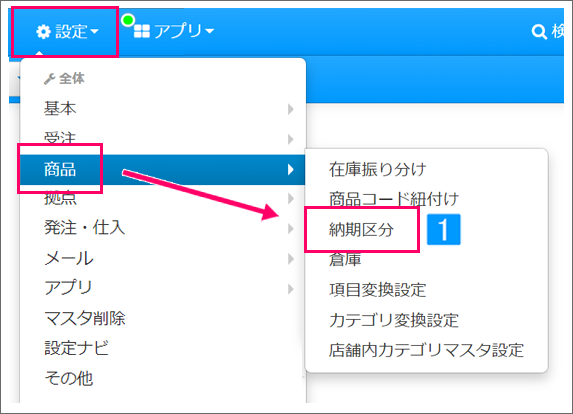
【本システム画面】
- [設定]→[商品]より[納期区分]をクリック
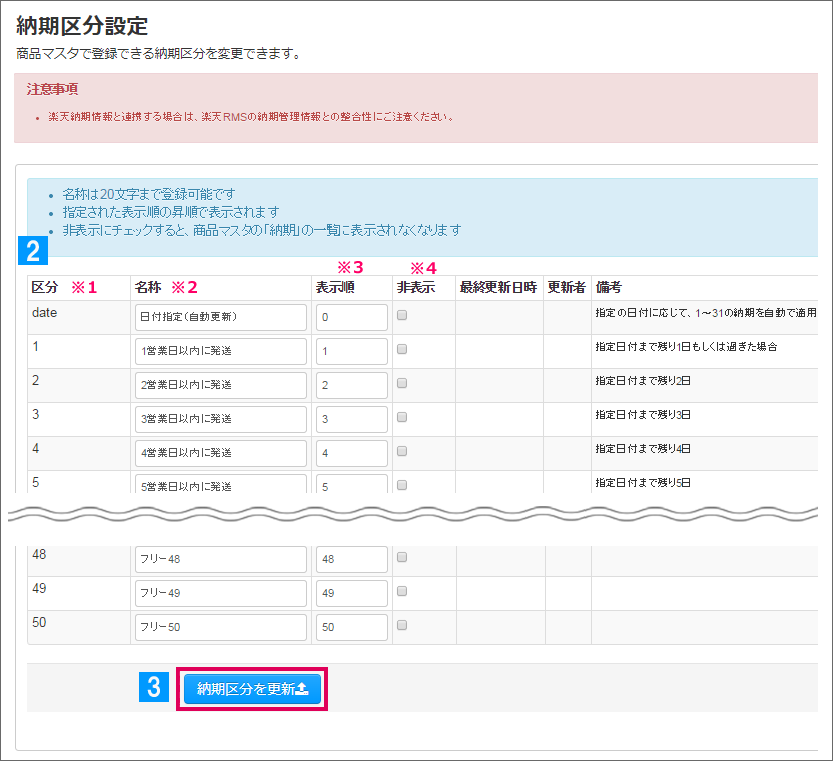
- 名称など、必要事項を入力
※1 区分
本システムの納期区分です。楽天の納期管理番号と一致するように情報を登録してください。
(例: 楽天の管理番号1が「即日発送」の場合、本システムの区分1の名称に「即日発送」を登録)
「date」は納期カウントダウンを指定するための区分です。楽天側にはありません。
※2 名称
納期区分の名称を設定することが出来ます。
この名称が楽天に反映されることはありません。
わかりやすくするために楽天の「お届けの目安」と同じ文言を設定されることを推奨します。
※3 表示順
商品マスタの納期情報を選択する際の順番を設定する事が出来ます。
※4 非表示
チェックを入れると、商品情報の納期を選択する際に非表示にすることが出来ます。
- [納期区分を更新]をクリック
4.商品情報に納期情報を登録
商品管理の納期情報登録は、1つずつ手動で登録する方法と複数の商品に一括で登録する方法があります。
4-1.手入力で納期を登録する場合

【本システム画面】
- [商品]より[商品管理]をクリック

- 該当の商品を検索し、[詳細]をクリック
※商品の検索方法は下記をご参照ください。
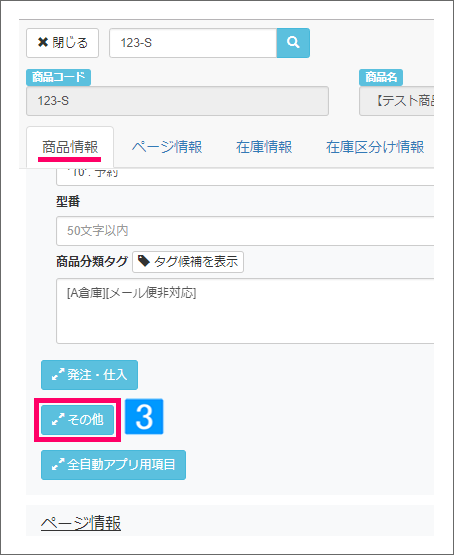
- 商品情報の「基本情報」タブ内の[その他]をクリック

- 「納期」のプルダウンから設定したい情報を選択
※日付(発売日)指定を行う場合は「date: 日付指定(自動更新)」を選択し、右の欄で日付を選択してください。
↓
画面上部の[商品情報更新]をクリック
※「納期」を選択していない商品は納期連携の対象外です。
4-2.一括で納期を登録する方法
■CSVファイルの作成
下記のテンプレートにてファイルを作成し、CSV形式で保存します。
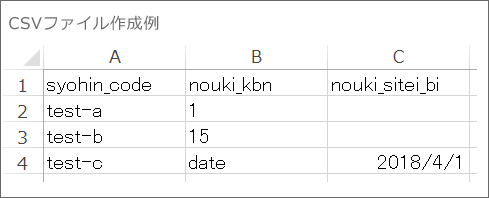
| CSV項目名 | 商品管理項目名 | 補足 |
| syohin_code | 商品コード | ※必須 |
| nouki_kbn | 納期区分 | ・1~100もしくは1000を半角数字を入力 ・日付指定の場合はdateを入力 |
| nouki_sitei_bi | 納期指定日 | ・納期区分にdateを指定した場合に入力 ・yyyy/mm/dd 形式で入力 (例)2018/04/01 |
■CSVファイルの取り込み

【本システム画面】
- [商品]より[商品管理の一括登録]をクリック
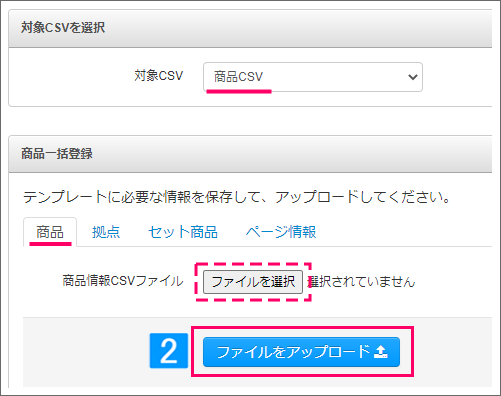
- [商品管理]チェックをつけてファイルを選択し、[ファイルをアップロード]をクリック
5.店舗設定にて自動連携を起動

【本システム画面】
- [設定]→[基本]より[店舗]をクリック

- 店舗を選択
- [編集画面を開く]をクリック

- 「商品マスタ納期と楽天納期管理情報を連携」を[連携する]にチェック
↓
画面下部の[店舗情報を更新]をクリック
